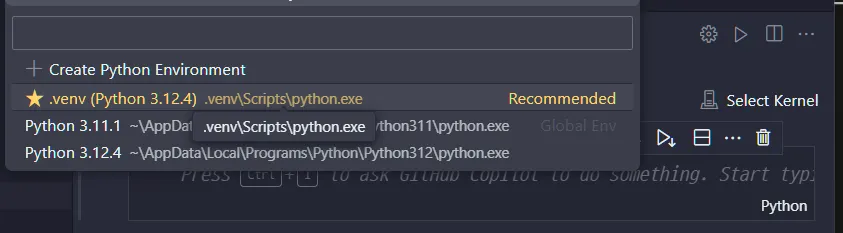Python 설치
•
하단 링크에서 설치
•
설치 시 Add python.exe to PATH 선택
•
확인은 시스템 환경 변수 관리에서
PowerShell 권한 관리
1.
PowerShell을 관리자 권한으로 실행
2.
get-ExecutionPolicy 명령어로 권한 확인
3.
set-ExecutionPolicy 명령어로 권한 설정
•
권한 종류
◦
Restricted : default 값, 스크립트 파일을 실행할 수 없다.
◦
AllSinged : 신뢰 가능한(서명된) 스크립트 파일만 실행할 수 있다.
◦
RemoteSigned : 로컬 생성 스크립트, 서명된 스크립트 파일을 실행할 수 있다.
◦
Unrestricted : 모든 스크립트를 실행할 수 있다.
◦
ByPass : 경고/차단 없이 모든 것을 실행할 수 있다.
◦
Undefined : 권한 설정을 하지 않는다.
4.
추천은 RemoteSigned 상태
가상환경
•
파이썬은 같은 인터프리터 버전끼리 같은 패키지를 공유
•
이는 편리한 부분도 존재하지만 프로젝트마다 다른 버전의 패키지를 사용해야 할 때 문제를 야기할 수 있음.
•
해결 방법은 각 프로젝트별 가상환경을 구축하여 관리하는 것
가상환경 생성방법
venv
1.
터미널에서 해당 프로젝트 폴더로 이동
2.
가상환경 생성
•
py -파이썬버전 -m venv 가상환경이름(일반적으로 .venv 사용)
3.
가상환경 접속
•
.\.venv\Scripts\activate
4.
vscode에서 가상환경 적용
pyenv
•
파이썬 버전 관리 틀
python pip 업그레이드
•
python -m pip install --upgrade pip
jupyter 설치
•
pip install jupyter
•
ipynb(ipython 엔진으로 작동되는 notebook)
•
버전 관리는 Select Kernel에서
순서
> py -3.12 -m venv .venv
> .\.venv\Scripts\activate
(.venv)> python -m pip install --upgrade pip
> pip install jupyter
>
SQL
복사